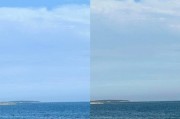随着移动摄影的普及,我们拍摄的照片越来越多,尤其是在华为手机这样高像素的拍照设备下,照片的数量更是庞大。但是,由于手机屏幕的有限和存储空间的限制,我们往往需要将这些照片导入电脑中进行整理、编辑或备份。本文将详细介绍如何将华为手机中的照片快速、简便地导入电脑中。
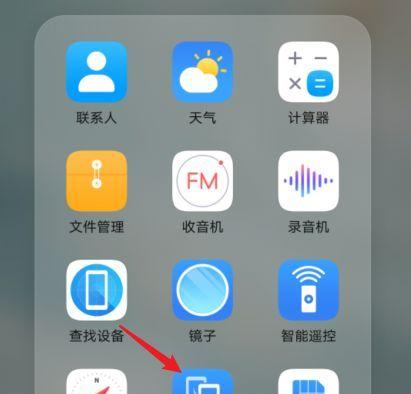
一:使用USB数据线连接手机与电脑
通过华为手机自带的USB数据线,将手机与电脑相连,确保手机与电脑处于正常的连接状态。
二:选择文件传输模式
在手机的通知栏中,将USB选项展开,选择文件传输模式。这样做可以让手机被电脑识别为一个存储设备,从而方便进行文件的读取和写入操作。
三:在电脑上打开文件资源管理器
在电脑上点击“开始”菜单,并打开“计算机”或“我的电脑”,以进入文件资源管理器。
四:找到华为手机的存储设备
在文件资源管理器的左侧,可以看到已连接的设备列表。找到华为手机的存储设备,并点击进入。
五:进入手机照片存储路径
在华为手机存储设备中,找到照片存储的路径。通常情况下,照片会存储在“DCIM”文件夹下的“Camera”子文件夹中。
六:选择要导入的照片
在“Camera”文件夹中,选择你想要导入的照片。可以通过按住Ctrl键并点击多个照片,或者按住Shift键并选择连续的照片进行批量选择。
七:复制照片到电脑中
选中要导入的照片后,右键点击其中一个选中的照片,选择“复制”。然后在电脑上找到想要将照片导入的目标文件夹,并右键点击目标文件夹,选择“粘贴”。
八:等待照片传输完成
根据照片的数量和大小,传输过程可能需要一段时间。请耐心等待,不要中途中断传输操作。
九:检查导入的照片
传输完成后,打开目标文件夹,检查导入的照片是否与手机中的相同。确保照片的数量和内容没有发生变化。
十:安全拔出华为手机
在文件资源管理器中,找到华为手机存储设备,在其右键菜单中选择“安全删除设备”或“拔出设备”。等待电脑提示设备已安全删除后,再拔出USB数据线。
十一:考虑使用第三方工具
如果你觉得通过USB数据线传输照片过于麻烦,还可以考虑使用一些第三方工具,如华为手机助手、SyncMate等。这些工具可以帮助你更方便地管理和传输手机中的照片。
十二:设置自动备份
为了避免频繁进行照片传输的麻烦,你还可以在华为手机中设置自动备份功能。通过设置,你可以在连接电脑时自动将手机中的照片备份到指定的文件夹中,实现无需手动操作的照片传输。
十三:定期整理照片
无论是手动传输还是自动备份,都需要定期整理照片。在电脑中创建合适的文件夹结构,并按照日期、主题等分类整理照片,以方便后续的查找和管理。
十四:保护照片安全
在进行照片传输过程中,需要注意保护照片的安全性。建议在电脑中设置好强密码、使用可靠的杀毒软件,以及定期备份重要的照片。
十五:
通过以上步骤,我们可以轻松地将华为手机中的照片导入电脑中。这样做不仅方便了我们对照片的管理和编辑,还能保证照片的安全性和备份。希望本文对你有所帮助!
简易教程分享
在日常使用中,我们经常会拍摄大量珍贵的照片,为了避免意外丢失,我们需要将手机中的照片及时备份到电脑中。本文将分享如何将华为手机照片导入电脑中的简易教程,帮助您轻松完成照片的备份。
连接华为手机与电脑
准备一根数据线,将华为手机与电脑连接,确保连接稳定。
启动手机USB调试模式
进入华为手机的设置界面,点击"开发者选项",找到并启用"USB调试模式"。
授权电脑访问手机数据
当手机与电脑连接后,手机会弹出USB连接提示窗口,请选择"文件传输(MTP)"。如果是首次连接,还需要允许电脑访问手机数据。
打开电脑资源管理器
在电脑上打开资源管理器,点击左侧的"此电脑"或者"我的电脑"。
找到华为手机设备
在资源管理器的左侧,找到"移动设备"或者"手机",点击展开后可以看到已连接的华为手机设备。
选择照片文件夹
在华为手机设备中,找到存储照片的文件夹,一般是"DCIM"文件夹或者"Huawei"文件夹。
选择要导入的照片
进入照片文件夹后,选择需要导入到电脑的照片,可以按住Ctrl键同时点击多个照片进行选择。
复制照片到电脑
将选中的照片右键点击,选择"复制"或者"剪切"。然后在电脑资源管理器中选择需要存放照片的目标文件夹。
粘贴照片到电脑
在目标文件夹中右键点击,选择"粘贴",等待照片复制或剪切到电脑中。
等待传输完成
根据照片数量和大小的不同,传输时间会有所不同,请耐心等待传输完成。
检查照片是否导入成功
在电脑的目标文件夹中检查已导入的照片是否完整,确保备份成功。
断开手机与电脑的连接
在完成照片导入后,安全地断开华为手机与电脑的连接,以避免数据损坏。
重复以上步骤备份其他照片
如果您还有其他文件夹中的照片需要备份,可重复以上步骤,将所有需要备份的照片都导入电脑。
定期备份照片
为了确保照片的安全,建议定期备份华为手机中的照片到电脑或其他存储设备中。
通过以上简易教程,您可以轻松将华为手机中的照片导入到电脑中进行备份,避免意外丢失。定期进行照片备份,可以保护您的珍贵回忆和重要照片。同时,备份后也可以释放手机内存空间,提高手机的运行速度。希望本文对您有所帮助!
标签: #华为手机